Lag din egen sanntidsskjerm
Trykk på knappen nedenfor for å komme til skjemaet hvor du selv kan lage din egen sanntidskjerm, som du kan ha i bedriftens resepsjon, kundesenter eller bare på din egen pc. Se fremgangsmåte for å lage din egen sanntidsskjerm
Gå til skjema for å lage din egen sanntidsskjerm
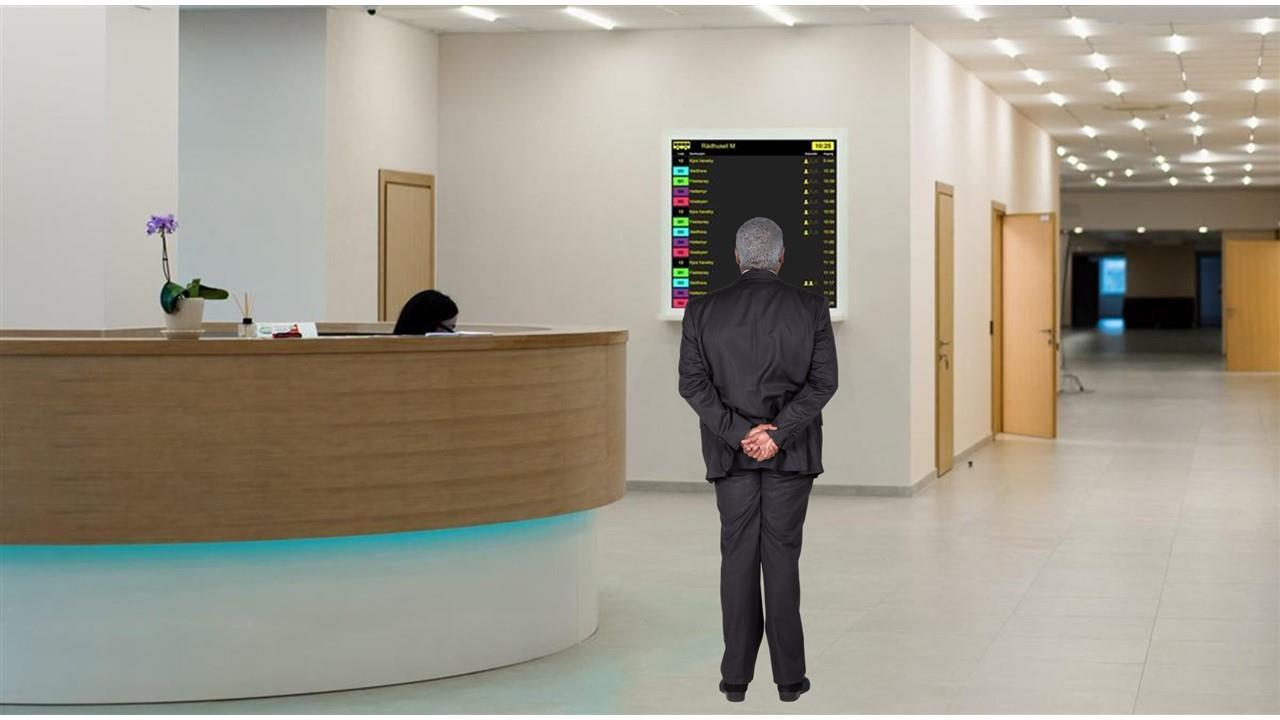
Du kan lage flere holdeplasser på hver skjermvisning
Hvis du ønsker å ha med flere holdeplasser i samme skjerm, kan du enkelt gjøre det ved inkludere flere holdeplasser i skjemaet. På selve skjermen vil det tydelig fremkomme hvilken holdeplass avgangen går fra.
Velg antall avganger/rader du ønsker å vise på skjermen
Du kan velge ulikt antall rader du ska vise på sanntidsskjermen, avhengig av skjermens størrelse, plassering fra publikum, plassering i rommet etc. Prøv deg frem med hva du føler er best i din situasjon, det er enkelt å bytte til flere/færre rader hvis du ønsker det. Du kan velge mellom 5, 10, 15 eller 30 avganger pr skjerm.
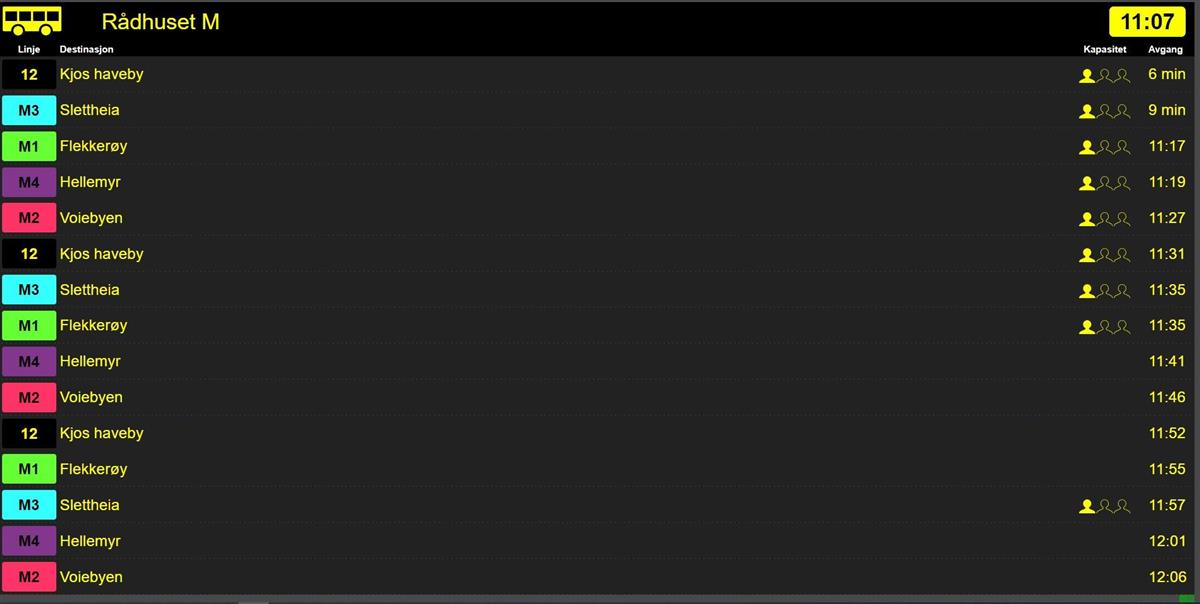 Sanntidsskjerm som viser bussavganger fra én holdeplass
Sanntidsskjerm som viser bussavganger fra én holdeplass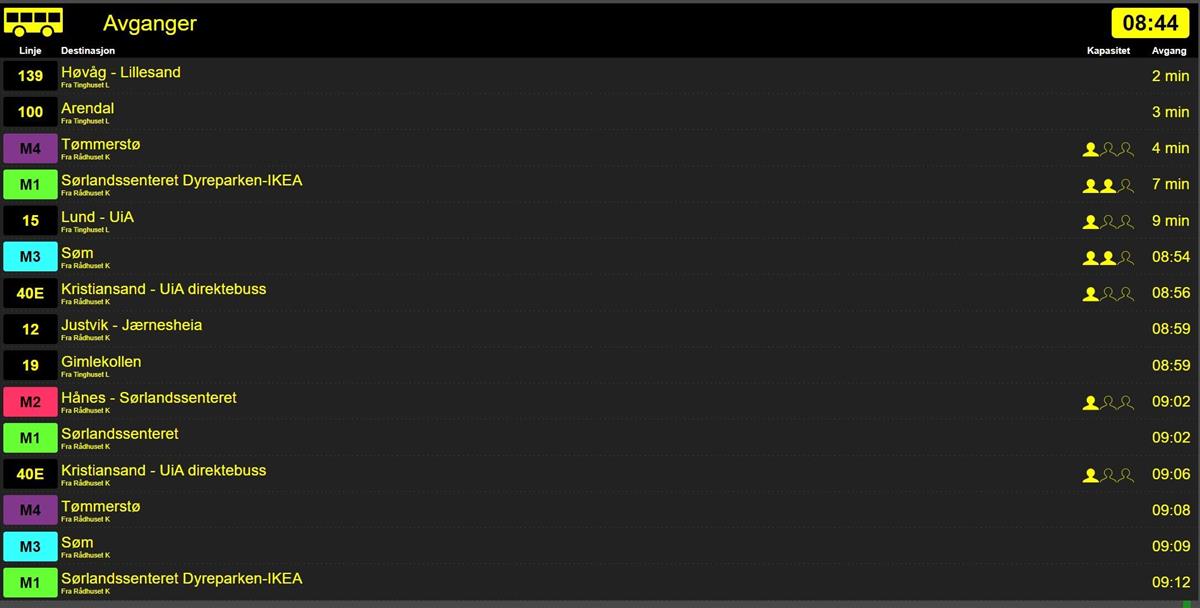 Sanntidsskjerm med flere holdeplasser
Sanntidsskjerm med flere holdeplasserHva heter holdeplassen(e) som jeg kan lage sanntidsskjerm fra?
For å vite navnet på holdeplassen(e) du vil lage en sanntidsskjerm fra, må du zoome inn i kartet til du kommer til det geografiske området du ønsker. Holdeplassnavnet må du notere ned og ta med videre til skjemaet for å lage din egen sanntidsskjerm
Skill ut bussenes kjøreretning fra "Destinasjon"
Holdeplassene heter ofte det samme uansett hvilken retning bussen kjører. Merk at denne sanntidsskjermgeneratoren lager sanntidsskjerm for alle retninger bussen kjører på holdeplassen. Det er derfor ikke mulig å kun velge én retning av gangen eller splitte skjermen i ulike kjøreretninger. Velger du for eksempel holdeplass “Trekanten” vil sanntidsskjermen vise bussavgangene i begge retninger, fra byen og til byen. Du må derfor se på Destinasjon (på skjermen) for å se hvilken retning bussen kjører.
Gå til skjema for å lage din egen sanntidsskjerm
I skjemaet for å lage din egen sanntidsskjerm må du gjøre følgende:
- Skriv inn ønsket holdeplass(er) i tekstboksen
- Når du har lagt inn alle holdeplass(er), bekreft
- Velg antall rader og trykk "OK".
- Trykk på “Generer lenke” (eller Nullstill)
- Trykk så på lenken "Generert lenke til sanntidsskjerm" som gir deg lenken til den ferdig utformede sanntidsskjermen.
- Lagre lenken i nettleseren for senere bruk.
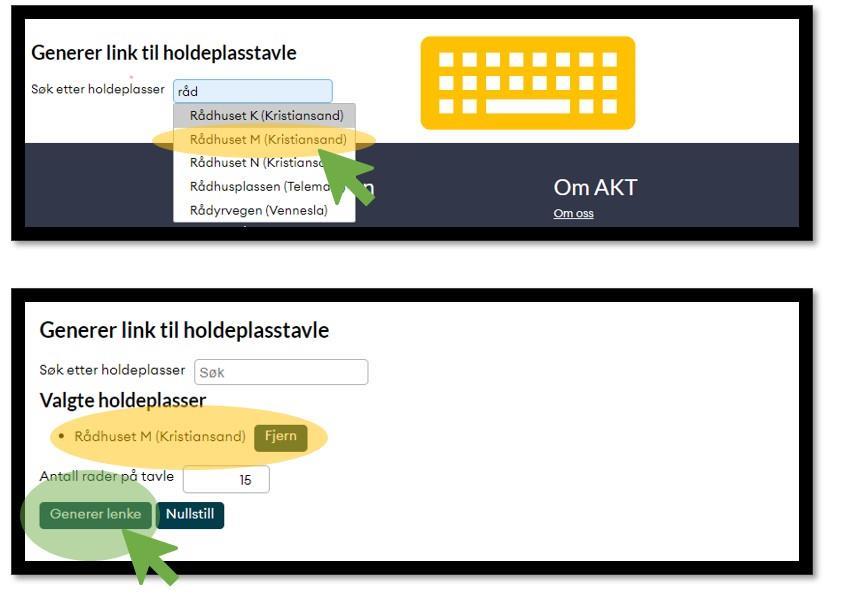
Resultat: generert/produsert lenke til sanntidsskjerm
(eksempel på lenke fra holdeplass “Rådhuset M”)
https://skilt.akt.no/Tmix.Cap.DigSig.Gui/App/Rtpi.aspx?numberOfRows=15&stopPointIds=10016001
Kopier lenke